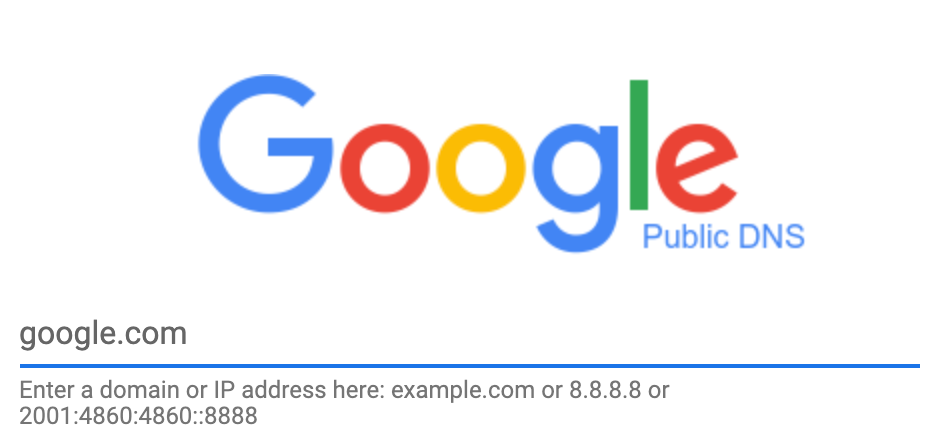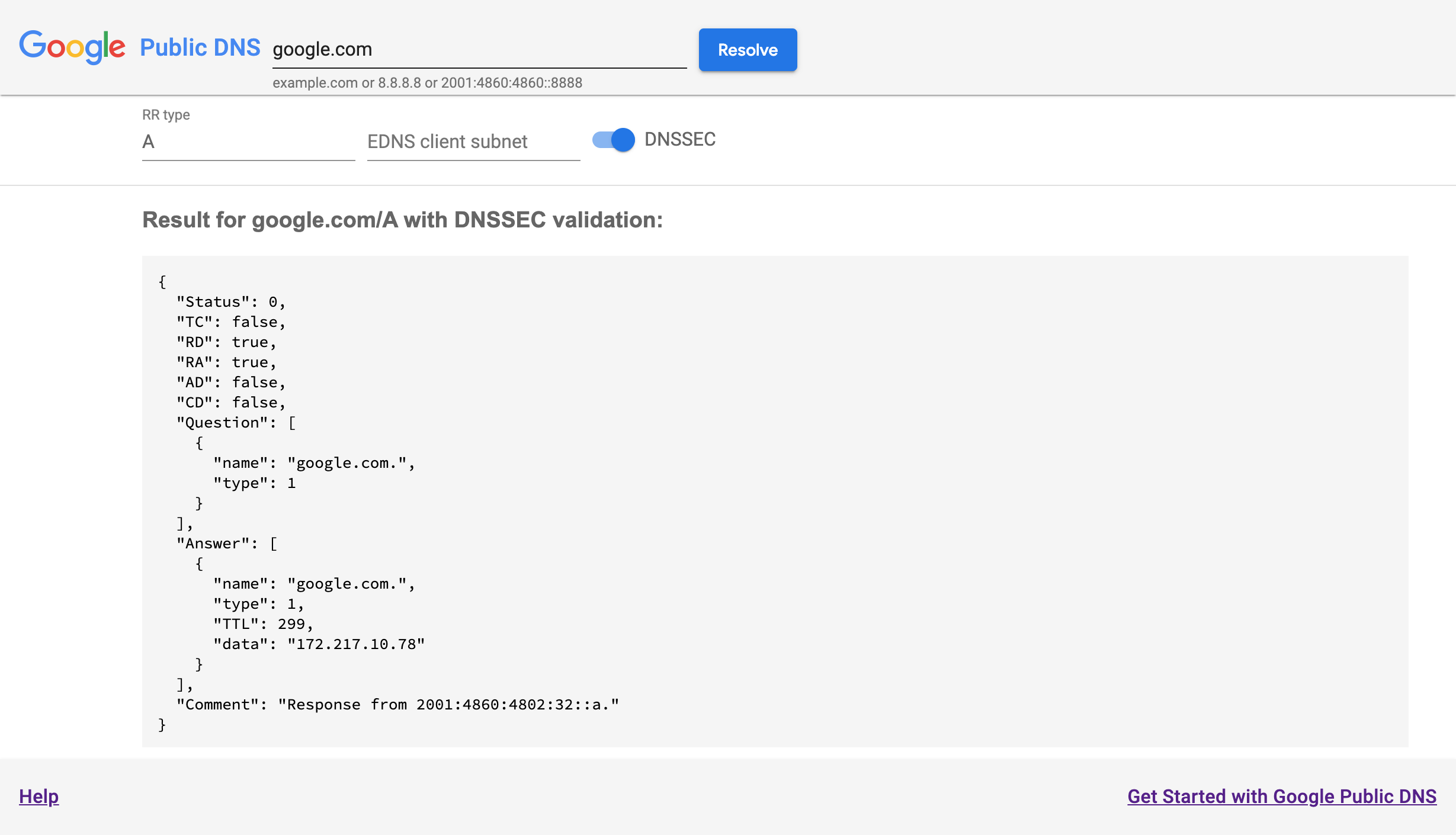যদি আপনার Google পাবলিক DNS ব্যবহার করে ডোমেনগুলি সমাধান করতে সমস্যা হয়, তাহলে প্রথমে https://dns.google/- এ Google পাবলিক DNS হোমপেজ দেখুন। এটির একটি সাধারণ DNS লুকআপ ফর্ম রয়েছে, এখানে দেখানো হয়েছে।
যদি আপনার ব্রাউজার dns.google সার্ভার খুঁজে না পায়, বা এটি সাড়া না দেয়, তাহলে আপনি কমান্ড-লাইন ডায়াগনস্টিকস ব্যবহার করে Google পাবলিক DNS সার্ভারে পৌঁছাতে পারেন কিনা তা পরীক্ষা করুন ।
google.com টাইপ করুন (বা যেকোনো ডোমেন নাম বা আইপি ঠিকানা) এবং নিচের মত বিস্তারিত DNS ফলাফল পৃষ্ঠা দেখতে এন্টার টিপুন:
Google পাবলিক DNS সমস্যা সমাধান করা
DNS রেজোলিউশন সমস্যা অনেক সম্ভাব্য ধরনের আছে; শিরোনামের অধীনে নির্দেশাবলী অনুসরণ করুন যা আপনার সমস্যার সাথে সবচেয়ে ঘনিষ্ঠভাবে মেলে। আপনার যদি কোনো সমস্যা প্রতিবেদন করতে এবং সাহায্য পেতে হয়, আপনার রিপোর্টে ডায়াগনস্টিক পৃষ্ঠাগুলি থেকে যেকোনো কমান্ড বা পাঠ্যের আউটপুট অন্তর্ভুক্ত করুন।
একটি ডোমেন সমাধানের সমস্যা
যদি Google পাবলিক DNS-এর একটি নির্দিষ্ট ডোমেন নাম সমাধান করতে সমস্যা হয়, তাহলে dns.google বিস্তারিত পৃষ্ঠায় এটি লিখুন। যদি সমস্যাটি একটি নির্দিষ্ট DNS রিসোর্স রেকর্ড (RR) টাইপের সাথে হয় তবে এটি "RR টাইপ" টেক্সট ফিল্ডে লিখুন (আপনি একটি নম্বরও লিখতে পারেন)। ফলাফল দেখতে Enter টিপুন বা Resolve এ ক্লিক করুন।
বিস্তারিত ফলাফলে, "Comment": নীচে আপনার DNS ক্যোয়ারী সম্পর্কে ডায়াগনস্টিকস সহ। উদাহরণস্বরূপ, আপনি দেখতে পারেন
"DNSSEC validation failure. Check http://dnsviz.net/d/dnssec-failed.org/dnssec/ and http://dnssec-debugger.verisignlabs.com/dnssec-failed.org for errors"
রেজোলিউশন সমস্যার কারণ শনাক্ত করতে পারে এমন বিশদ ডায়াগনস্টিক দেখতে সমস্ত মন্তব্য URL (এগুলি লিঙ্ক নয়, একটি ব্রাউজারে অনুলিপি এবং পেস্ট করুন) দেখুন৷
যদি একটি মন্তব্য লাইন থাকে যা নিম্নলিখিত এন্ট্রিগুলির মধ্যে একটির সাথে মিলে যায়, তাহলে সরাসরি একটি নির্দিষ্ট ডায়গনিস্টিক ধাপে যেতে সংশ্লিষ্ট লিঙ্কটিতে ক্লিক করুন, অথবা ডোমেন সমস্যা সমাধানের প্রথম ধাপ দিয়ে শুরু করুন।
-
DNSSEC validation failure - আপনি যদি এটি দেখতে পান, DNSSEC টগল ক্লিক করে যাচাইকরণ অক্ষম করুন এবং ক্যোয়ারীটি পুনরায় চেষ্টা করতে সমাধান ক্লিক করুন৷ যদি এটি সফল হয় (
"Status": 0), একটি DNSSEC সমস্যা আছে; DNSSEC সমস্যা সমাধান দেখুন। অন্যথায়, নেম সার্ভারের সমস্যা সমাধান দেখুন। -
Name servers - নেম সার্ভার সমস্যা সমাধান দেখুন।
-
Resolution failureবাLame delegation - প্রতিনিধিদের সমস্যা সমাধান দেখুন।
বড় রেকর্ড (সাধারণত DNSSEC কী বা TXT রেকর্ড) নিয়ে আপনার সমস্যা থাকলে, বড় প্রতিক্রিয়ার সমস্যা সমাধান সম্পর্কে পড়ুন।
একটি ডোমেনের জন্য ভুল উত্তর ফেরত দেওয়া
গুগল পাবলিক ডিএনএস ভুল উত্তর দিতে পারে এমন অনেক কারণ রয়েছে; ডোমেন সম্পর্কে আপনার জ্ঞানের ভিত্তিতে নিচের যেকোনো একটি চেষ্টা করুন যা সম্ভব বলে মনে হয়।
- যদি একটি ডোমেনের সার্ভার সম্প্রতি পরিবর্তিত হয়
বিশেষ করে যদি ডোমেনে নতুন DNS সার্ভার বা একটি নতুন DNS রেজিস্ট্রার থাকে, তাহলে Google পাবলিক DNS পুরানো (কিন্তু মেয়াদ শেষ না হওয়া) ক্যাশে করা উত্তরগুলি ফেরত দিতে পারে। রেজিস্টার্ড ডোমেন এবং নির্দিষ্ট ডোমেন নাম ফ্লাশ করতে ফ্লাশ ক্যাশে ( ডকুমেন্টেশন ) ব্যবহার করুন যা একটি পুরানো উত্তর প্রদান করে।
আপনি যদি ফ্লাশ করার পরেও বাসি উত্তর পান, তাহলে dns.google বিস্তারিত পৃষ্ঠায় নিবন্ধিত ডোমেনের জন্য
SOARR টাইপ জিজ্ঞাসা করুন। এবং জোন সিরিয়াল নম্বর পরীক্ষা করুন ("উত্তর" "ডেটা" এর প্রথম সংখ্যা)। আপনি যদি মাঝে মাঝে বিভিন্ন সিরিয়াল নম্বর পান, তবে কিছু প্রামাণিক নাম সার্ভার পুরানো ডেটা পরিবেশন করছে এবং ডোমেনের জন্য DNS অপারেটরকে সমস্যাটি সমাধান করতে হবে।- যদি একটি বিষয়বস্তু বিতরণ নেটওয়ার্ক (CDN) ডোমেনের ঠিকানা অনেক দূরে থাকে
যখন একটি কাছাকাছি ঠিকানা থাকে যা ফেরত দেওয়া উচিত ছিল, তখন এটি সম্ভব যে প্রামাণিক নাম সার্ভারগুলি সঠিকভাবে EDNS ক্লায়েন্ট সাবনেট (ECS) প্রয়োগ করে না৷ ডোমেনের জন্য DNS অপারেটরদের নিশ্চিত করা উচিত যে তারা সেই পৃষ্ঠার সমস্ত নির্দেশিকা অনুসরণ করছে৷
- যদি আপনার অ্যাপ্লিকেশনগুলি dns.google ওয়েব ফলাফল থেকে ভিন্ন ঠিকানা দেখতে পায়
যদি dns.google ওয়েব সাইটটি ব্লক করা থাকে বা খুব ভিন্ন ফলাফল দেখায়, তাহলে প্রথমে চেক করুন আপনি Google পাবলিক DNS ব্যবহার করছেন । যদি আপনি হন, তাহলে ভিন্ন উত্তর হতে পারে একটি ক্যাপটিভ ওয়াই-ফাই পোর্টাল, আপনার রাউটারে ম্যালওয়্যার, আপনার ISP বা এর নেটওয়ার্কগুলির দ্বারা DNS হাইজ্যাকিংয়ের কারণে৷ ব্লক এবং হাইজ্যাক করার জন্য সমস্যা সমাধানের নির্দেশাবলী দেখুন।
ডোমেনগুলি সমাধান করা খুব ধীর
যদিও traceroute এবং ping এর মতো টুলগুলি নেটওয়ার্ক লেটেন্সি রিপোর্ট করে, তারা ডিএনএস রেজোলিউশনের গতি পরিমাপ করে না এবং বিলম্বের অবস্থান খুঁজে বের করার চেষ্টা করার সময় বা নেটওয়ার্কের পৌঁছানোর নিশ্চিত করার জন্য শুধুমাত্র সহায়ক হয়। Google পাবলিক ডিএনএস আইপি ঠিকানাগুলিতে ICMP বা র্যান্ডম UDP ব্লক করে না, তবে ICMP ত্রুটির উত্তরগুলির হারের সীমা রয়েছে এবং ICMP ট্র্যাফিক Google নেটওয়ার্কগুলির মধ্যে অগ্রাধিকারহীন হতে পারে৷
DNS রেজোলিউশনের গতি পরিমাপ করতে আপনাকে একটি DNS টেস্টিং টুল ব্যবহার করতে হবে, যেমন farrokhi/dnsdiag (Python, GitHub) বা dnsping (C#, SourceForge)। নেমবেঞ্চ বা জিআরসি ডিএনএস বেঞ্চমার্ক (উইন্ডোজের জন্য) এর মতো সরঞ্জামগুলির সাহায্যে আরও ব্যাপক পরিমাপ করা যেতে পারে।
আপনার প্রশ্নের পরিবেশন করা মেট্রো নির্ধারণ করুন
আপনার ডিভাইস এবং Google পাবলিক DNS সমাধানকারীর মধ্যে নেটওয়ার্ক দূরত্ব সরাসরি রেজোলিউশন গতিতে অবদান রাখে। আমরা মেট্রোর বিমানবন্দর কোড রিপোর্ট করার জন্য নেমসার্ভার আইডেন্টিফায়ার বিকল্পটি প্রয়োগ করি যেখানে DNS কোয়েরি পরিচালনা করা হয়। যদি মেট্রো অবস্থানটি আপনার অবস্থান থেকে অনেক দূরে থাকে তবে প্রশ্নের লেটেন্সি বেশি হবে৷ এটি আপনার নেটওয়ার্ক এবং Google-এর মধ্যে সাব-অপ্টিমাল রাউটিং বা কাছাকাছি মেট্রোতে পরিষেবা দেওয়ার ক্ষমতার অভাব সহ বিভিন্ন কারণে হতে পারে।
বিমানবন্দর কোড খুঁজে পেতে, আপনি EDNS বিকল্প নেমসার্ভার শনাক্তকারী (NSID) সেট সহ আমাদের DNS সমাধানকারীদের কাছে একটি প্রশ্ন করতে পারেন। উত্তরটি হবে gpdns-<airport code> ফরম্যাটে। আপনার প্রতিক্রিয়া কোন মেট্রো থেকে আসছে তা খুঁজে বের করতে নিম্নলিখিত কমান্ডটি চালান:
macOS বা Linux
$ dig @dns.google. +nsid | grep NSID
; NSID: 67 70 64 6e 73 2d 63 68 73 ("gpdns-chs")
$ dig www.google.com @dns.google. +nsid | grep NSID
; NSID: 67 70 64 6e 73 2d 63 68 73 ("gpdns-chs")
IPv6 এর উপর রেজোলিউশন ধীর
যদি IPv6 এর উপর রেজোলিউশন বিলম্বগুলি IPv4 এর তুলনায় উল্লেখযোগ্যভাবে দীর্ঘ হয়, তাহলে আপনার ISP এবং Google-এর মধ্যে IPv6 সংযোগ সাব-অনুকূল হতে পারে। Google-এর সাথে পিয়ার করা আইএসপিগুলিকে আইপিভি 6 ট্রেসারউট আউটপুট ( গুগল পাবলিক ডিএনএস সার্ভারে পৌঁছানো দেখুন) বা তাদের আইএসপি ড্যাশবোর্ডে দেখানো BGP রাউটিং সহ অন্যান্য সমস্যাগুলির জন্য অনেক বড় হপ গণনা পরীক্ষা করা উচিত এবং যদি তাদের IPv6 রাউটিং একটি ল্যান্ডিং করা হয় বলে মনে হয় তবে Google NOC ইমেল করুন। IPv4 থেকে ভিন্ন মেট্রো।
আমার DNS প্রশ্নের (কিছু) কোনো প্রতিক্রিয়া নেই
UDP DNS অনুরোধগুলির একটি খুব ছোট ভগ্নাংশ বাদ দেওয়া স্বাভাবিক, কিন্তু আপনি যদি আপনার প্রশ্নের এক শতাংশ বা তার বেশি ড্রপ দেখতে পান, তাহলে পূর্ববর্তী বিভাগের মতো একটি DNS টেস্টিং টুল ব্যবহার করুন।
যদি একটি DNS টেস্টিং টুল উচ্চ মাত্রার অনুত্তরিত প্রশ্নগুলি দেখায় (এবং বিশেষ করে যদি ping এবং traceroute তুলনামূলক ড্রপ রেট না দেখায়), আপনার আইপি ঠিকানা প্রতি সেকেন্ডে 1000টির বেশি প্রশ্ন তৈরি করছে কিনা তা পরীক্ষা করে দেখুন, যা হার সীমিত করতে পারে। যদি তাই হয়, আপনি আমাদের ইস্যু ট্র্যাকারে হারের সীমা বৃদ্ধির জন্য অনুরোধ করতে পারেন।
DNS ব্লকিং এবং হাইজ্যাকিং
আপনি যদি DNS প্রশ্নের কোন উত্তর না পান (কিন্তু dns.google পৃষ্ঠাটি কাজ করে) UDP এবং TCP প্রশ্নগুলি ব্লক বা হাইজ্যাক করা হতে পারে। UDP এবং TCP প্রশ্নগুলি Google পাবলিক DNS-এ পৌঁছেছে কিনা তা পরীক্ষা করতে এই কমান্ডগুলি চালান:
উইন্ডোজ
nslookup -debug -type=TXT test.dns.google.com. dns.google.
nslookup -debug -type=TXT -vc locations.dns.google.com. dns.google.
macOS বা Linux
dig -t TXT test.dns.google.com. '@dns.google.'
dig -t TXT +tcp locations.dns.google.com. '@dns.google.'
যদি প্রথম কমান্ডের আউটপুট দেখায় "Thanks for using Google Public DNS." আপনার UDP প্রশ্নগুলি Google পাবলিক DNS-এ পৌঁছেছে; যদি দ্বিতীয় কমান্ডের আউটপুটে locations.publicdns.goog. আপনার TCP প্রশ্নগুলি Google-এও পৌঁছেছে।
যদি আউটপুট NXDOMAIN দেখায় তাহলে আপনি অন্য DNS সমাধানকারীতে পৌঁছেছেন। যদি আউটপুট একটি টাইমআউট দেখায়, Google পাবলিক DNS-এ DNS ক্যোয়ারী ব্লক করা হয়। হাইজ্যাকিং বা ব্লকিং কোথায় ঘটতে পারে তা দেখতে নিম্নলিখিত বিভাগে UDP বা DNS ট্রেসারউট কমান্ডগুলি ব্যবহার করুন৷
আপনি Google পাবলিক DNS সার্ভারগুলিতে পৌঁছেছেন কিনা তা পরীক্ষা করুন৷
আপনি যদি dns.google হোমপেজ খুলতে না পারেন, তাহলে একটি নেটওয়ার্ক সমস্যা বা ব্লক হতে পারে যা আপনাকে Google পাবলিক DNS-এ পৌঁছাতে বাধা দেয়।
যদি আপনার সিস্টেমটি Google পাবলিক DNS এর DNS সমাধানকারী হিসাবে ব্যবহার করার জন্য কনফিগার করা থাকে, তাহলে আপনাকে Google পাবলিক DNS IP ঠিকানাগুলির সাথে নিম্নলিখিত কমান্ডগুলিতে dns.google নামটি প্রতিস্থাপন করতে হতে পারে। প্রথমে নাম দিয়ে চেষ্টা করুন, এবং যদি এটি ব্যর্থ হয়, 8.8.8.8 বা অন্য ঠিকানা ব্যবহার করুন।
একটি কমান্ড প্রম্পট সহ একটি টার্মিনাল উইন্ডো খুলুন এবং এই ট্রেসারউট কমান্ডগুলি চালান:
উইন্ডোজ
ICMP ইকো অনুরোধের সাথে রাউটিং ট্রেস করুন:
tracert -d -w 2000 dns.google
IPv6 সংযোগ পরীক্ষা করতে:
tracert -6 -d -w 2000 dns.google
macOS বা Linux
নন-ডিএনএস ইউডিপি প্যাকেটের সাথে ট্রেস রাউটিং:
/usr/sbin/traceroute -n -w 2 -m 30 dns.google
IPv6 সংযোগ পরীক্ষা করতে:
/usr/sbin/traceroute6 -n -w 2 -m 30 dns.google
যদি আপনার সিস্টেম বলে যে আপনার কাছে traceroute চালানোর অনুমতি নেই, এটি চালানোর জন্য sudo কমান্ড ব্যবহার করুন:
sudo /usr/sbin/traceroute -n -w 2 -m 30 dns.google
যদি আউটপুটের শেষ লাইনটি Google পাবলিক DNS IP ঠিকানা (8.8.8.8, 8.8.4.4, অথবা 2001:4860:4860 দিয়ে শুরু হওয়া একটি IPv6 ঠিকানা) না দেখায়, তাহলে একটি নেটওয়ার্ক সমস্যা আপনাকে Google-এ পৌঁছাতে বাধা দিতে পারে।
নন-উইন্ডোজ সিস্টেমে, ডিএনএস পোর্টে (53) প্রেরিত ICMP প্যাকেট বা অ-DNS UDP প্যাকেটগুলি ব্যবহার করতে -I বা -U বিকল্পের সাথে উপরের কমান্ডগুলি পুনরাবৃত্তি করুন। যদি -I বিকল্পটি স্বীকৃত না হয়, ICMP পাঠাতে ping কমান্ড চেষ্টা করুন:
macOS বা Linux
ping -c 2 dns.google
ডোমেনগুলি সমাধান করার অধীনে বর্ণিত farrokhi/dnsdiag DNS টেস্টিং টুলগুলির dnstraceroute কমান্ডটি খুব ধীর বাস্তব DNS কোয়েরির রুট ট্রেস করতে ব্যবহার করা যেতে পারে (এমনকি উইন্ডোজেও)।
যদি এই কমান্ডগুলির মধ্যে কিছু কাজ করে এবং অন্যরা নেটওয়ার্ক ত্রুটি বা টাইমআউট ফেরত দেয়, তাহলে নেটওয়ার্ক ফিল্টারিং আপনাকে Google পাবলিক DNS-এ পৌঁছাতে বাধা দিতে পারে। এটি নিশ্চিত করতে আপনার নেটওয়ার্ক প্রশাসক বা ISP সমর্থনের সাথে যোগাযোগ করুন৷
যদি এই কমান্ডগুলির কোনোটিই সফল না হয়, তাহলে আপনার (আপস্ট্রিম) ISP-এর সাথে যোগাযোগ করুন, অথবা আপনি যদি একজন ISP হন যা Google-এর সাথে পিয়ার করে, Google NOC-এর সাথে যোগাযোগ করুন। ট্রেসাররুট আউটপুটের শেষ লাইন যেখানে তিনটি তারা নেই * * * (সামঞ্জস্যপূর্ণ টাইমআউট দেখানো হচ্ছে) সমস্যাটি কোথায় ঘটছে তা নির্দেশ করতে পারে।